こんにちは。
サーバーへの不正アクセスのリスクを減らすためにファイアウォールの設定したいと思います。ここでは、ufw(Uncomplicated Firewall)は、ファイアウォール管理ユーティリティを使用します。Linuxで標準的に利用されているiptablesよりも簡単に設定できます。
この記事では、Ubuntu 20.04LTSにufwをインストールして使用する方法を説明します。
以下を実施している状態で進めています。
あわせて読みたい


米国ホスティングサービスDegitalOceanでVPSを始める
こんにちは。 VPSがどこがいいか検討していまして、「さくらのVPS」「ConoHa VPS」がメジャーらしかったのですが、同じスペックで半分の価格である「DegitalOcean」に申...
あわせて読みたい


Ubuntu 管理者権限のユーザを追加する
こんにちは。 前回の記事でDegitalOceanのVPSに申込してUbuntuのインスタンスを作成してSSH接続するところまで実施しました。 SSH接続した状態で以下コマンドを打つとUb...
目次
ufwをインストール
Ubuntu 20.04にはデフォルトでufwがインストール済みです。もし未インストールの場合は以下でインストールします。
$ sudo apt install ufw
OpenSSHだけを許可
ufwの状態を見てみます。デフォルトでは、非アクティブ状態です。
root@mamibow:~# ufw status Status: inactive
「ufw app list」で指定できるアプリケーションの一覧を確認します。
root@mamibow:~# ufw app list Available applications: OpenSSH
ufwコマンドを使用して、OpenSSHだけを許可するように設定をします。
root@mamibow:~# ufw allow OpenSSH Rules updated Rules updated (v6)
ufwを有効化します。
root@mamibow:~# ufw enable Firewall is active and enabled on system startup
現在のufwの状態を確認します。
root@mamibow:~# ufw status Status: active To Action From -- ------ ---- OpenSSH ALLOW Anywhere OpenSSH (v6) ALLOW Anywhere (v6)
一度「logout」コマンドでログアウトして、再度ssh接続できることを確認します。
root@mamibow:~# logout Connection to XXX.XXX.XXX.XXX closed. >ssh root@XXX.XXX.XXX.XXX Enter passphrase for key 'C:\Users\XXX/.ssh/id_rsa': Welcome to Ubuntu 20.04.1 LTS (GNU/Linux 5.4.0-51-generic x86_64)



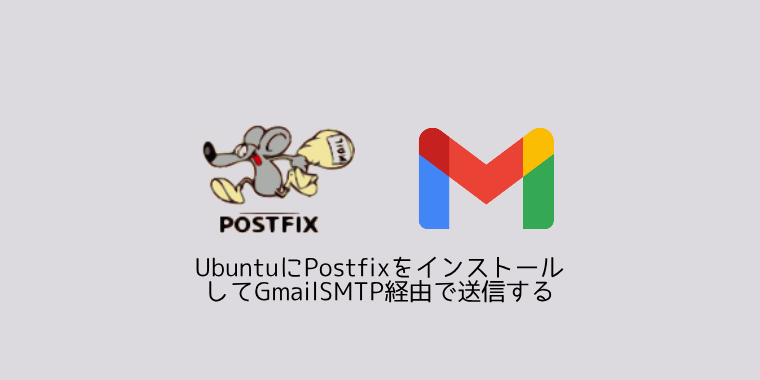

コメント